Hvordan endre eller gjenopprette standardplasseringen til kamerarull-mappen i Windows 10

Denne veiledningen viser deg hvordan du endrer eller gjenoppretter standardplasseringen til kamerarull-mappen i Windows 10.

Når du ved et uhell trykker Insertpå tastaturet, går det inn i Overtype- modus . Dette betyr at det du skriver videre vil overskrive teksten bak markøren. Heldigvis kan du deaktivere denne irriterende nøkkelen i Windows 10 .
Hver tast på tastaturet har en tilsvarende tasteskanningskode, som forteller Windows hvordan de skal håndtere hver tastekombinasjon. Selv om det er mulig å deaktivere nøkkelen Insertsom standard, kan du også be Windows om å erstatte den med et nulltegn i Windows-registeret.
Deaktiver Insert-tasten med SharpKeys
SharpKeys er gratis programvare du kan bruke til å redigere en spesifikk registeroppføring. Den bruker et grafisk grensesnitt for å tilordne taster på tastaturet på nytt. Dette verktøyet gjør det enkelt for deg å gjøre nødvendige endringer i registeret uten å måtte åpne Registerredigering .
For å gjøre dette, last ned den nyeste versjonen av SharpKeys .
Etter at du har installert SharpKeys, åpner du den fra Start-menyen, og klikker deretter Legg til når den åpnes.
Bla gjennom listen til venstre og klikk Spesiell: Sett inn (E0_52) , trykk Slå av nøkkelen (00_00) i listen til høyre, og klikk deretter OK for å tilordne nøkkelen på nytt.
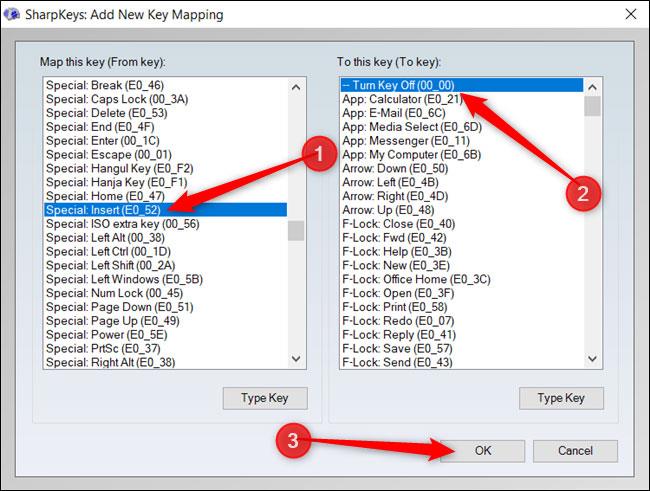
Bla gjennom listen til venstre og klikk Spesial: Sett inn (E0_52)
Verdien i parentes er nøkkelskanningskoden knyttet til den, så nøkkelens kode Inserter 00_52. Du vil deaktivere den, så bytt ut denne koden med den ikke-eksisterende 00_00 .
Deretter klikker du på Skriv til register og SharpKeys vil legge til verdiene til Windows-registeret for deg.
Klikk OK.
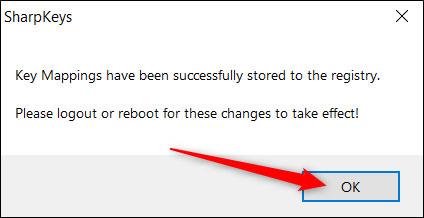
Klikk OK
For at endringene skal tre i kraft, må du logge av eller starte datamaskinen på nytt.
Du kan også bruke SharpKey til å deaktivere andre irriterende nøkler, som Caps Lock.
Deaktiver Insert-nøkkelen via Registerredigering
Hvis du er komfortabel med å gjøre endringer i Windows-registeret, kan du også deaktivere nøkkelen Insertmanuelt i Registerredigering. Du vil gjøre de samme endringene som SharpKeys gjorde ovenfor.
Registerredigering er et kraftig verktøy. Men hvis det misbrukes, kan det føre til at systemet blir ustabilt eller til og med slutter å fungere. Dette er imidlertid et ganske enkelt triks. Så lenge du følger instruksjonene, bør det ikke være noen problemer.
Hvis du aldri har jobbet med dette verktøyet før, bør du lære litt om hvordan du bruker Registerredigering før du starter. Husk å sikkerhetskopiere registeret og datamaskinen din før du gjør følgende endringer.
For ekstra sikkerhet kan du opprette et systemgjenopprettingspunkt før du fortsetter. På denne måten, hvis noe går galt, kan du gå tilbake til før ting gikk galt.
Når du er klar, åpne Registerredigering og naviger til følgende nøkkel i venstre sidefelt:
HKEY_LOCAL_MACHINE\SYSTEM\CurrentControlSet\Control\Keyboard LayoutHøyreklikk på Tastaturoppsett , velg Ny > Binær verdi .
Selv om navnet på verdien kan være vilkårlig, bør du velge noe som er lett å huske (i tilfelle du må finne det igjen og gjøre endringer). Du kan for eksempel gi den navnet Insert Remap.
Dobbeltklikk på verdien, og sett deretter verdidataene til:
00 00 00 00 00 00 00 00 02 00 00 00 00 00 52 E0 00 00 00 00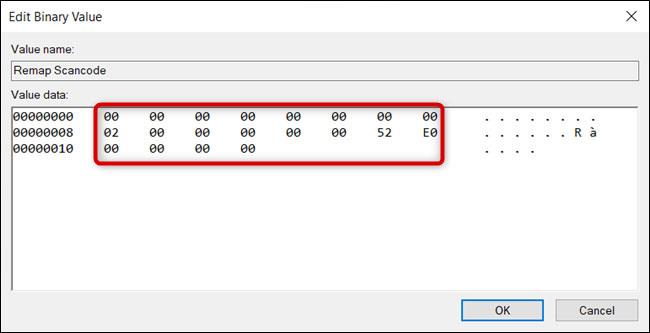
Sekvens av dataverdier
Her er orden viktig. Den forteller operativsystemet hvordan det skal håndtere kartleggingen og hva du skal gjøre når du trykker på en tast.
Insert( 52 E0 ).Så lenge du følger diagrammet ovenfor, kan du tilordne flere nøkler til en enkelt verdi. Øk først tallet 02. Skriv deretter inn både skannekoden for den omdefinerte nøkkelen og standardnøkkelen før den tomme oppføringen (de siste åtte nullene).
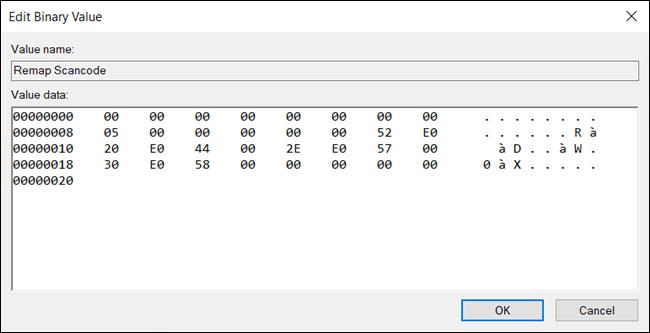
Du kan tilordne flere nøkler til en enkelt verdi
Alt kan virke litt forvirrende i begynnelsen, men når du først forstår hvilket sett med verdier som gjør hva, vil ting bli lettere.
Denne veiledningen viser deg hvordan du endrer eller gjenoppretter standardplasseringen til kamerarull-mappen i Windows 10.
Å redusere størrelsen og kapasiteten til bilder vil gjøre det enklere for deg å dele eller sende dem til hvem som helst. Spesielt på Windows 10 kan du endre størrelse på bilder med noen få enkle trinn.
Hvis du ikke trenger å vise nylig besøkte elementer og steder av sikkerhets- eller personvernhensyn, kan du enkelt slå det av.
Ett sted for å kontrollere mange operasjoner rett på systemstatusfeltet.
På Windows 10 kan du laste ned og installere gruppepolicymaler for å administrere Microsoft Edge-innstillinger, og denne veiledningen viser deg prosessen.
Oppgavelinjen har begrenset plass, og hvis du regelmessig jobber med flere apper, kan du raskt gå tom for plass til å feste flere av favorittappene dine.
Statuslinjen nederst i Filutforsker forteller deg hvor mange elementer som er inne og valgt for den åpne mappen. De to knappene nedenfor er også tilgjengelige på høyre side av statuslinjen.
Microsoft har bekreftet at den neste store oppdateringen er Windows 10 Fall Creators Update. Slik oppdaterer du operativsystemet tidlig før selskapet offisielt lanserer det.
Innstillingen Tillat oppvåkningstidtakere i Strømalternativer lar Windows automatisk vekke datamaskinen fra hvilemodus for å utføre planlagte oppgaver og andre programmer.
Windows Security sender varsler med viktig informasjon om enhetens helse og sikkerhet. Du kan spesifisere hvilke varsler du ønsker å motta. I denne artikkelen vil Quantrimang vise deg hvordan du slår på eller av varsler fra Windows Security Center i Windows 10.
Du kan også like at å klikke på oppgavelinjeikonet tar deg rett til det siste vinduet du hadde åpent i appen, uten behov for et miniatyrbilde.
Hvis du vil endre den første dagen i uken i Windows 10 for å matche landet du bor i, arbeidsmiljøet ditt, eller for å bedre administrere kalenderen din, kan du endre den gjennom Innstillinger-appen eller kontrollpanelet.
Fra og med Your Phone-appen versjon 1.20111.105.0, har en ny Multiple windows-innstilling blitt lagt til, slik at du kan aktivere eller deaktivere for å advare deg før du lukker flere vinduer når du avslutter Your Phone-appen.
Denne veiledningen viser deg hvordan du aktiverer eller deaktiverer Win32 lange baner-policyen for å ha stier lengre enn 260 tegn for alle brukere i Windows 10.
Bli med i Tips.BlogCafeIT for å lære hvordan du slår av foreslåtte programmer (Foreslåtte apper) på Windows 10 i denne artikkelen!
I dag fører bruk av mange programmer for bærbare datamaskiner til at batteriet tømmes raskt. Dette er også en av grunnene til at datamaskinbatterier raskt blir utslitt. Nedenfor er de mest effektive måtene å spare batteri på Windows 10 som lesere bør vurdere.
Hvis du vil, kan du standardisere kontobildet for alle brukere på din PC til standard kontobilde og forhindre at brukere kan endre kontobildet sitt senere.
Er du lei av at Windows 10 irriterer deg med "Få enda mer ut av Windows"-skjermen hver gang du oppdaterer? Det kan være nyttig for noen mennesker, men også hindre for de som ikke trenger det. Slik slår du av denne funksjonen.
Microsofts nye Chromium-baserte Edge-nettleser slipper støtte for EPUB e-bokfiler. Du trenger en tredjeparts EPUB-leserapp for å se EPUB-filer på Windows 10. Her er noen gode gratis alternativer å velge mellom.
Hvis du har en kraftig PC eller ikke har mange oppstartsprogrammer i Windows 10, kan du prøve å redusere eller til og med deaktivere Startup Delay helt for å hjelpe PC-en til å starte opp raskere.
Kioskmodus på Windows 10 er en modus for kun å bruke 1 applikasjon eller tilgang til kun 1 nettside med gjestebrukere.
Denne veiledningen viser deg hvordan du endrer eller gjenoppretter standardplasseringen til kamerarull-mappen i Windows 10.
Redigering av vertsfilen kan føre til at du ikke får tilgang til Internett hvis filen ikke er riktig endret. Følgende artikkel vil guide deg til å redigere vertsfilen i Windows 10.
Å redusere størrelsen og kapasiteten til bilder vil gjøre det enklere for deg å dele eller sende dem til hvem som helst. Spesielt på Windows 10 kan du endre størrelse på bilder med noen få enkle trinn.
Hvis du ikke trenger å vise nylig besøkte elementer og steder av sikkerhets- eller personvernhensyn, kan du enkelt slå det av.
Microsoft har nettopp sluppet Windows 10 Anniversary Update med mange forbedringer og nye funksjoner. I denne nye oppdateringen vil du se mange endringer. Fra støtte for Windows Ink-pennen til støtte for Microsoft Edge-nettleserutvidelser, Start-menyen og Cortana har også blitt betydelig forbedret.
Ett sted for å kontrollere mange operasjoner rett på systemstatusfeltet.
På Windows 10 kan du laste ned og installere gruppepolicymaler for å administrere Microsoft Edge-innstillinger, og denne veiledningen viser deg prosessen.
Dark Mode er et mørk bakgrunnsgrensesnitt på Windows 10, som hjelper datamaskinen med å spare batteristrøm og redusere innvirkningen på brukerens øyne.
Oppgavelinjen har begrenset plass, og hvis du regelmessig jobber med flere apper, kan du raskt gå tom for plass til å feste flere av favorittappene dine.






















